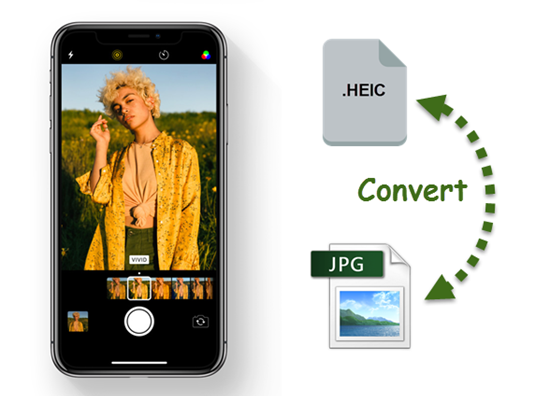
Kredite: Gihosoft
Wir alle lieben es, Fotos auf unseren iPhones anzuklicken und sie mit der Welt zu teilen, nicht wahr? Nun, wenn Sie ein DSLR- oder ein anderer professioneller Kamerabenutzer sind, wissen Sie, dass ein qualitativ hochwertiges Foto bis zu 25 MB Speicherplatz beanspruchen kann. Dies ist die Größe eines Fotos in guter Qualität, das von einer DSLR-Kamera aufgenommen wurde, und iPhones sind nicht weniger. Jedes Bild von Ihrem iPhone nimmt auch eine beträchtliche Menge an Speicherplatz ein und vertrauen Sie mir, wenn ich das sage, Probleme mit dem iPhone-Speicher sind ein Bereich, in dem Sie nicht spielen möchten. Ihr iPhone sollte immer über ausreichend Speicherplatz verfügen, da es sonst nicht so effizient funktioniert, wie es sollte.
Seit der Einführung von iOS 11 verwendet Apple also ein hybrides HEIC-Format, um Bilder auf dem iPhone zu speichern. Bilder in diesem Format nehmen erheblich weniger Platz ein als JPEG-Bilder, während die Bildqualität erhalten bleibt. Das Beste aus beiden Welten zu haben, ist also das HEIC-Format. Das Senden des Bildes an Ihren PC oder Mac zur Bearbeitung könnte jedoch für einige der Profi-Benutzer ein Problem darstellen. Also suchen sie alle vorher nach Möglichkeiten, HEIC in JPEG zu konvertieren.
iPhones haben diese Option eingebaut, und heute werde ich Ihnen sagen, wie Sie diese Einstellungen nach Belieben ändern können.
Wie konvertiere ich eine Datei von HEIC in JPG?
- Gehen Sie zu iPhone-Einstellungen > Kamera > Formate
- Klicken Sie für das JPEG-Format auf „Am besten kompatibel“ und für das HEIC-Format auf „Hohe Effizienz“.
Mit diesen Einstellungen können Sie Bilder immer im gewählten Format auf Ihrem iPhone speichern und Bilder im gleichen Format auf Ihren PC oder Mac übertragen.
- Um jedoch das Beste aus beiden Welten zu haben; Gehen Sie zu Einstellungen > Fotos > Auf Mac oder PC übertragen > Klicken Sie auf „Automatisch“.
- Sobald Sie auf Automatisch klicken, können Sie HEIC-Dateien im JPEG-Format vom iPhone an Ihren PC oder Mac senden.
Voila! Du bist startklar! Sie können nun in diesen Einstellungen die für Ihre Arbeitsanforderungen am besten geeignete Option auswählen. Ich persönlich benutze HEIC, aber wenn Sie ein Profi sind und Bilder in JPEG bearbeiten möchten, machen Sie es.
Wenn Sie eine Datei im HEIC-Format auf Ihren Mac oder PC exportiert haben, können Sie diese Datei auch von der Fotos-App auf Ihrem Mac und Windows in JPEG konvertieren. Klicken Sie einfach auf Exportieren und wählen Sie aus der Dropdown-Liste das gewünschte geeignete Format aus.
Kommentare






